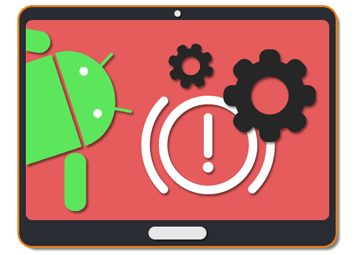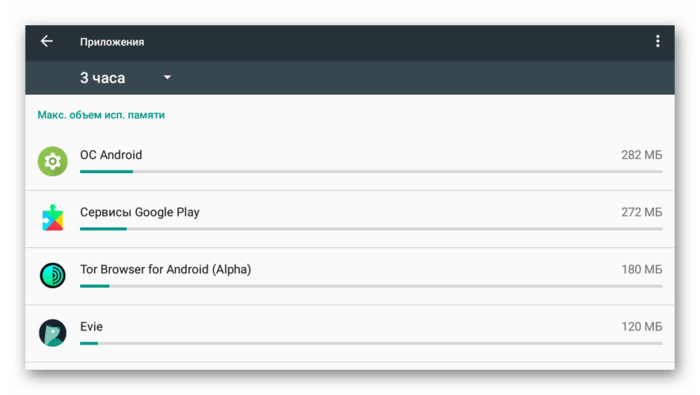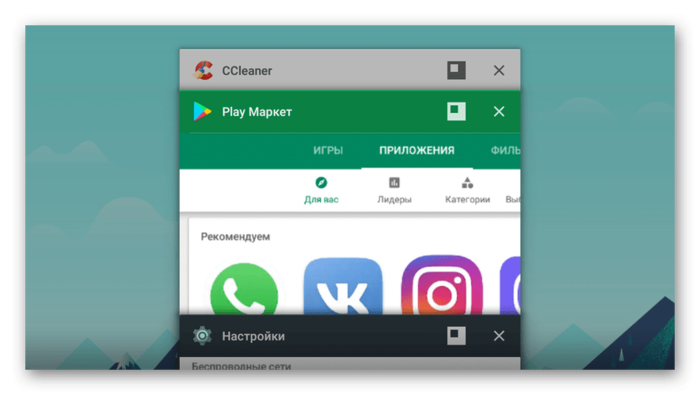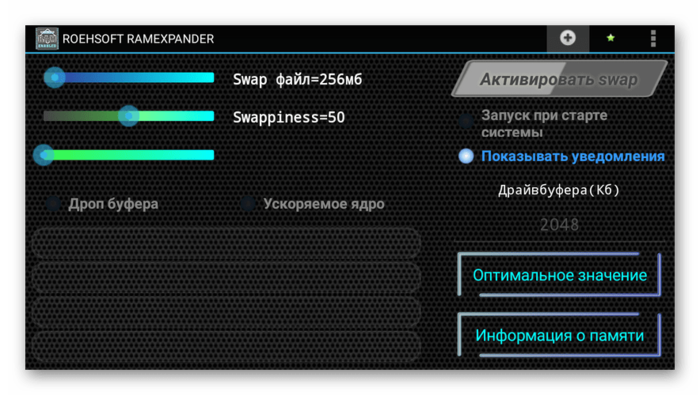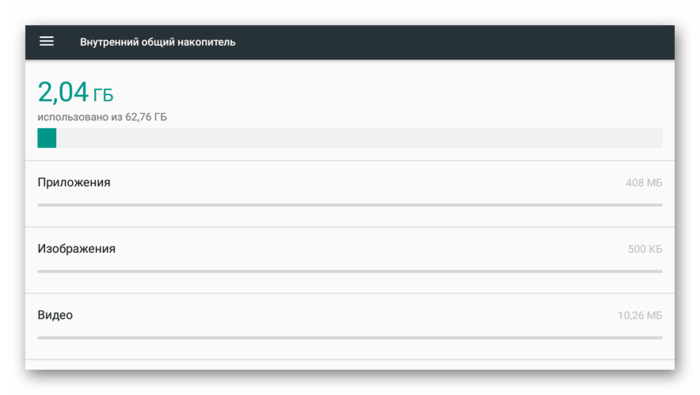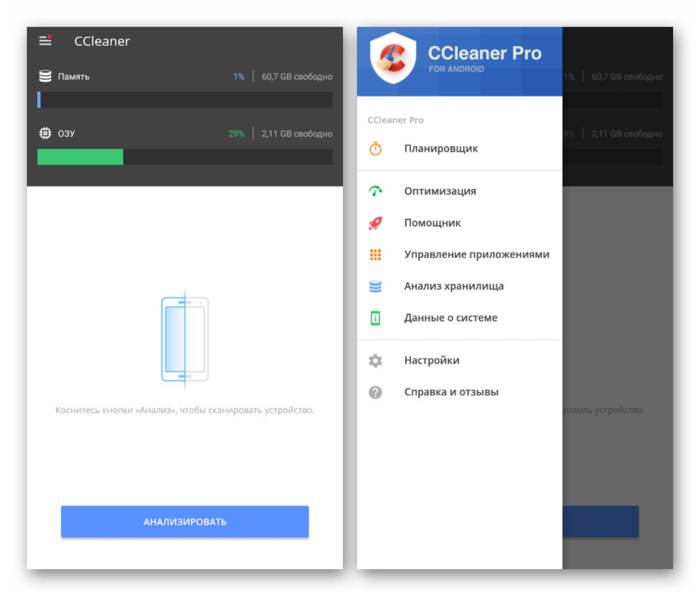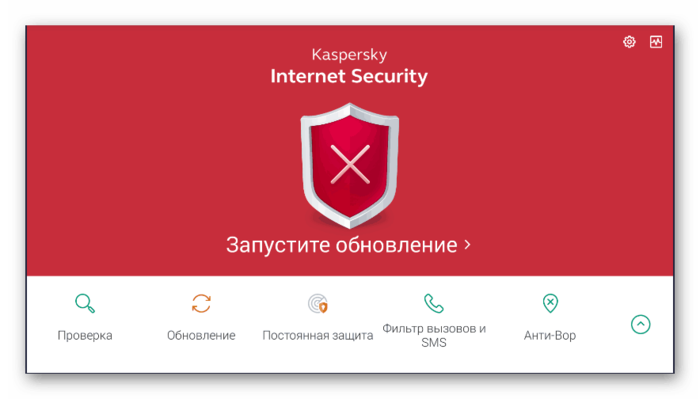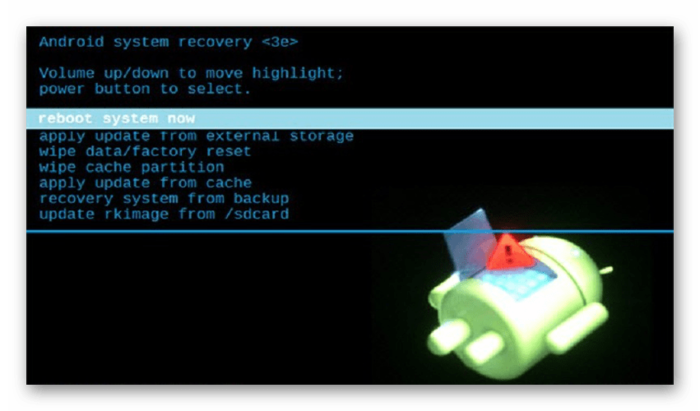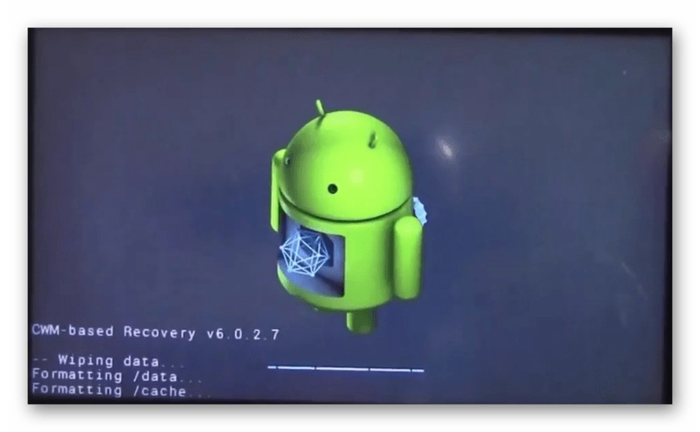- Сильно тормозит планшет android
- Тормозит планшет на Андроид, что делать
- Тормозит планшет на Андроид, что делать
- Устранение проблем с производительностью
- Причина 1: Слабая конфигурация
- Причина 2: Фоновые приложения
- Причина 3: Нехватка внутренней памяти
- Причина 4: Заражение вирусами
- Причина 5: Ошибки в работе ОС
- Заключение
- Что делать, если сильно тормозит планшет на Андроиде
- Почему тормозит планшет на Андроиде что делать
- Причины медленной работы планшета
- Что делать если тормозит планшет на Android
- Перезагрузка
- Чистка памяти
- Приложения для чистки планшета
- Чистка от вирусов
- Сброс до заводских настроек
- Прошивка
- Что делать если планшет зависает в интернете
- Когда без ремонта не обойтись
Сильно тормозит планшет android
Приведенные ниже советы выведены исключительно исходя из личного опыта!
На работе каждый день ставлю игры и софт на разнообразные китайские планшеты и с этой проблемой часто по началу сталкивался не только с данным планшетом, но и с многими другими марками!
Причины и Способы решения:
1) Забивка внутренней системной памяти (той что 1 гиг) приложениями и играми! Многие приложения остаются висеть в авто запуске и в памяти постоянно, съедая ресурсы и не отображаясь в системных настройках!
Решение: Стараться не забивать планшет лишними и одинаковыми по функционалу приложениями, оставить самое необходимое и часто используемое!
Лучше иметь не более 5ти установленных игр, а не засирать память планшета! при остатке памяти менее 250мегабайт почти все планшеты виснут!
Установочники хранить на microSD карте и устанавливать по мере прохождения игр.
2) Забивка внешней встроенной памяти (той что 16 гигов) более 80-90% Лучше все хранить на microSD карте.
3) Перенос игр из внутренней системной памяти планшета (1гиг) на внешнюю (16гигов) вызывает долгую их инициализацию при запуске планшета (до 5 минут прогрузки и тормозов планшета после запуска, а так же исчезновение из меню приложений игр перенесенных во внешнюю память на время этой самой прогрузки)
Так же зависание планшета может наблюдаться сразу после переноса большого количества ёмких игр во внешнюю память!
Это виснет launcher из-за отсутствия программ в уже прописанных путях к ним при установке, не редко в старонних лаунчерах при попытках запустить перенесенные игры с ярлыка — тот просто исчезает.
Решение: Зайти в «настройки» -> «приложения» ->» все». найти в списке стандартный launcher, зайти в него и стереть все его настройки и кеш! Так же поступить и со сторонними лаунчерами. выйти из настроек кнопкой «домой» и дождаться пока лаунчер прогрузится и запишет все пути и ярлыки по новой.
Если это не помогает — Повторюсь, не забивайте память планшета лишним!
Решение: «настройки» -> «защита и сброс» -> «сброс до заводских настроек с обязательной галочкой удаления всей информации из внешней памяти планшета»
Не забудте перед этим извлечь из планшета microSD карту, а то некоторые планшеты форматируют заодно и её!
4) Когда не серфите в интернете, а играете или смотрите кино — отключайте антивирус нафиг!))))
5) Некоторые приложения с багами могут вызывать сбой и зависание планшета! Отслеживать поведение планшета после каждой установленной программы и исключать вызывающие зависание. Так к примеру недавно после установки на планшете престижо кучи игр, (штук 30, не меньше, не захотел человек покупать microSD карту и просил все поставить) и основных приложений, переноса ёмких игр на внешнюю память, очистки настроек лаунчера — все было замечательно и после перезагрузки тоже! После, меня попросили залить еще детские раскраски и рисовалки. и после перезагрузки планшет жутко завис, перестали отображаться перенесенные приложения и внешняя память планшета 16 гигов просто перестала включаться и отображаться в настройках. Может баг самого планшета, но пришлось сбросить до заводских с форматированием памяти. Конкретно из-за какой программы завис я не стал разбираться, времени не было. Хотя такое бывало и раньше на других планшетах, так как рисовалки и раскраски я ставлю в последнюю очередь, пока решил исключить этот пакет программ из установки.
PS: Не ставте живые обои! Жрут нещадно Батарею и напрягают процессор излишними вычаслениями!
Так же чистите мусор и кеш браузеров, и не важного софта, программ мусорщиков для этого полно! Иначе этот мусор быстро забъет всю память!
Сообщение отредактировал CyberWolf85 — 01.07.13, 21:17
Источник
Тормозит планшет на Андроид, что делать
Тормозит планшет на Андроид, что делать
Содержание: Тормозит планшет на Андроид, что делать
Планшеты на платформе Android в настоящее время пользуются большой популярностью среди пользователей, практически достигая уровня продаж смартфонов с аналогичной ОС. Это связано с высокими техническими характеристиками, нежели у большинства моделей телефонов, и некоторыми другими факторами. В то же время при работе устройства могут возникать проблемы, влияющие на производительность. По ходу статьи мы рассмотрим несколько причин и методов устранения подобных ситуаций.
Устранение проблем с производительностью
Все существующие причины возникновения трудностей с производительностью планшета на платформе Android можно разделить на три разновидности. Для устранения проблем зачастую достаточно только одной из инструкций, так как они редко сочетаются друг с другом.
Причина 1: Слабая конфигурация
Несмотря на высокие показатели мощности современных планшетов, многие бюджетные модели обладают недостаточной производительностью для запуска некоторых приложений. В особенности это относится к видеоиграм, требующим устройство, сравнимое по характеристикам с игровыми консолями и компьютером. Некоторые программы, например, браузер Google Chrome тоже потребляют ощутимое количество ресурсов, поэтому при ограниченных аппаратных возможностях планшета лучше стараться подбирать более легкие аналоги приложений.
Разрешить подобную ситуацию программными методами не получится за исключением оптимизации, описанной нами далее по ходу статьи. Наиболее приемлемым вариантом будет обновление планшета на новую модель с улучшенными техническими характеристиками.
Помимо изначально очень слабой конфигурации Android-устройства, вполне вероятно, что на планшете установлена одна из новейших и вместе с тем требовательных операционных систем. Решением в таком случае является перепрошивка гаджета на более старую или модифицированную легкую версию.
Причина 2: Фоновые приложения
На планшете может быть установлено множество приложений, некоторые из которых работают даже после выхода и отключения в диспетчере задач. Каждая такая программа потребляет определенное количество ресурсов оперативной памяти, при недостатке которой происходят зависания и вылеты ПО. Чтобы избавиться от подобного рода процессов, следует воспользоваться специальными разделами в настройках.
В связи с минимальными отличиями планшета от смартфона, представленных выше статей будет достаточно для отключения лишних задач с последующим освобождением памяти. При этом же иногда можно обойтись просто закрытием ПО в диспетчере приложений.
Подробнее: Закрытие и удаление приложений на Android
Помимо стандартных средств, для контроля за используемой оперативной памятью можно воспользоваться сторонними программами из Play Market . Рассматривать конкретные варианты мы не будем, но такой вариант все же стоит учитывать при нехватке стандартных средств.
Вдобавок к уже сказанному, причиной низкой скорости работы планшета может быть наличие большого количества фирменного ПО от производителя. Его, как в случае с фоновыми приложениями, в некоторых версиях ОС позволяется отключить через настройки или удалить. При этом отсутствие подобных компонентов может отразиться на работоспособности определенных функций устройства, из-за чего лучшим вариантом опять же является перепрошивка.
Причина 3: Нехватка внутренней памяти
Частой причиной проблем с производительностью, не только на Android-устройствах, но и на многих других платформах, является нехватка свободного места в памяти. Чтобы исключить или подтвердить этот вариант, вам необходимо посетить раздел «Настройки» и на странице «Хранилище» или «Память» оценить занятое место. Большее внимание стоит уделить внутренней памяти телефона, так как информация с SD-карты не влияет на производительность.
При нехватке свободного места воспользуйтесь любым удобным файловым менеджером и разделом «Приложения» в параметрах планшета, чтобы освободить свободное место. Этого должно хватить для нормальной работоспособности устройства.
В качестве дополнительного варианта можете воспользоваться сторонними программами для очистки свободного места вроде CCleaner . С их помощью получится не только освободить место, но и оптимизировать работу некоторых приложений. Особенно это относится к веб-браузерам, история и кэш которых могут препятствовать быстрой загрузке сайтов в интернете.
Причина 4: Заражение вирусами
Периодически встречающейся причиной резкого снижения скорости работы устройства, в том числе планшета на платформе Android, является заражение вредоносными и просто нежелательными программами. Решить проблему можно путем установки антивирусного приложения, обзор которых представлен у нас на сайте по следующей ссылке.
В качестве альтернативы попробуйте проверить устройство на наличие вирусов через компьютер, точно так же используя специальный софт. Этот вариант нами был описан в отдельной инструкции, но на примере смартфона.
Причина 5: Ошибки в работе ОС
Последней и наиболее сложной причиной проблем с производительностью на планшете являются ошибки в работе операционной системы. Это может быть повреждение как вследствие заражения и последующего удаления вирусов, так и при неудачной попытке прошивки устройства.
Избавиться от проблемы можно через рекавери меню по ниже представленной инструкции. В таком случае будет произведен полный сброс платформы Android и очистка внутренней памяти планшета. Перед этим следует подготовиться: извлечь карту памяти и скопировать все важные данные.
Еще один метод устранения проблем с производительностью заключается в повторной прошивке аппарата через компьютер, используя официальное ПО. Скачивается оно обычно с официального сайта производителя в разделе с программным обеспечением.
Заключение
Чтобы свести к минимуму проблемы с производительностью, всегда перед установкой приложений обращайте внимание на технические характеристики. При несущественных отличиях ПО все же может стабильно работать, но если планшет гораздо слабее, чем требуется, лучше отыскать альтернативы интересующим вас играм и программам.
Источник
Что делать, если сильно тормозит планшет на Андроиде
К сожалению, ни один пользователь не защищен от причин, из-за которых тормозит планшет. Причем зависать может как древняя модель со слабыми техническими характеристиками, так и аппарат с довольно мощной технической начинкой, купленный несколько месяцев назад.
В статье я разберусь, почему тормозит планшет, из-за чего конкретно он стал медленно работать, и самое главное, что делать, если девайс начал сильно лагать как при обычной эксплуатации, так и в интернете.
Почему тормозит планшет на Андроиде что делать
Итак, почему тормозит планшет на Андроиде и что делать в такой ситуации? Сразу поясню, что в большинстве случаев это не критическая проблема, даже если речь идет о планшете Prestigio или Асус.
Из этого следует, что можно восстановить мобильное устройство до приемлемых кондиций в домашних условиях. Причем сделать это можно без узкоспециализированных знаний и технических навыков.
Самое главное — четко следовать инструкции и понимать, что именно Вы делаете.
Причины медленной работы планшета
Узнать, почему тормозит планшет на Андроиде и что делать в этом случае, поможет примерное определение причины неполадки. Я рекомендую начать с подразделения на тип неисправности: механическое повреждение или системная проблема.
Список основных системных неисправностей:
- Заполненная внутренняя память устройства.
На Android быстро заполняется постоянная память аппарата, что приводит к ухудшению работы системы. - Заполненная оперативная память.
Это еще больше влияет на медленную работу девайса. Оперативная память заполняется большим количеством запущенного программного обеспечения, а также различными процессами, которые работают на фоне и занимают ОЗУ. - Вредоносное программное обеспечение.
Современные мобильные устройства редко подхватывают вирусы, но если это случается, то такая вредоносная программа может существенно тормозить гаджет.
Любую программную проблему можно решить. Большую их часть можно исправить в домашних условиях довольно простыми методами.
Перечень наиболее встречающихся механических проблем:
- Мобильное устройство уронили.
Если девайс уронили на твердую поверхность, велика вероятность повреждения внутреннего аппаратного комплектующего.
Например, если испортится основная плата, то планшетный компьютер в лучшем случае будет медленно функционировать, а скорее всего просто перестанет работать и включаться вообще. - Воздействие воды на аппарат.
Жидкость, попавшая на внутренние комплектующие, может привести к их сгоранию и выходу из строя. Я говорю не только о ситуациях, когда планшетник уронили в воду. Зачастую девайс перестает быстро функционировать после длительного нахождения в месте с повышенной влажностью.
Например, при эксплуатации в бане. Это обусловлено образованием капель внутри корпуса, которые не выпариваются, а остаются внутри после того как устройство вновь используется в нормальной среде.
Что делать если тормозит планшет на Android
Если планшет начинает тормозить, есть несколько способов, как это исправить. Все действенные методы описаны ниже.
Рекомендую использовать их в том порядке, в котором они написаны. Вначале перечислены довольно простые и очевидные варианты, а в конце указаны категоричные способы.
Прежде чем переходить ко всем способам исправления неполадки, я советую совершить обновление ОС.
Формально оно не связано со скоростью работы планшетного компьютера, но обновление операционной системы оптимизирует устройство, из-за чего оно работает лучше.
Перезагрузка
Перезагрузка мобильного устройства — самый простой, и в то же время один из действенных вариантов.
Зачастую достаточно перезагрузить аппарат, удерживая кнопку питания и выбрав кнопку “Перезагрузить”. Когда планшетный компьютер вновь включится, он будет работать значительно быстрее.
Чем это обусловлено? После перезагрузки все фоновые процессы и приложения закрываются, а когда девайс включается, открываются вновь поочередно. Это не так сильно нагружает систему.
Если данный метод помог, то через несколько часов или дней использования гаджет вновь станет тормозить. Учитывая, что можно перезагрузить его меньше, чем за минуту, я не вижу никаких проблем с этим.
Чистка памяти
Очистка внутренней памяти производится удалением ненужных приложений и больших файлов. Посмотрите, какие приложения установлены на вашем мобильном устройстве, и удалите ненужные.
Помимо буквального освобождения постоянной памяти, такое действие разгружает и оперативную память, ведь удаленное приложение не работает на фоне и не может быть в списке свернутых.
Если приложение нужное, его можно закрыть, а не удалить. Стандартное закрытие производится в меню открытых программ путем свайпа в сторону.
Есть и полное закрытие, когда даже фоновые процессы останавливаются. Инструкция о том, как это сделать:
- Перейти в Настройки.
- Открыть раздел “Все приложения” (“Приложения”).
- Тапнуть на название приложения.
- В открывшемся окне нажать на кнопку “Закрыть” в левом нижнем углу.
Важно! В различных версиях операционной системы и начинках, пункт закрытия расположен в разных местах и называется иначе. Например, “Остановить”.
Теперь подробнее об освобождении внутреннего накопителя путем удаления больших файлов. Если на аппарате есть тяжелые файлы, например, видео высокого качества или огромное количество фотографий, их можно сохранить на облачном сервисе.
Загрузить мультимедийные файлы можно в Google Фото. Большинство файлов разного типа можно загружать на Google Диск. После сохранения файлов на облако, следует удалить их, освободив внутренний объем памяти.
Приложения для чистки планшета
Существуют приложения для очистки планшета, благодаря которым не нужно вручную удалять временные файлы и перезагружать планшетный компьютер для освобождения ОЗУ.
Достаточно скачать подобное приложение из Play Market, и выбрать функцию очистки или освобождения памяти.
Среди качественных и популярных программ этого направления я отмечу: Clean Master, 360 Security, DU Speed Booster, Power Clean. Принцип работы таких приложений одинаковый.
Чистка от вирусов
Очистка от вредоносных программ производится через приложения-антивирусы.
Есть отличные антивирусы, такие как Clean Master, Avast Mobile, McAfee, Norton Security & Antivirus, Kaspersky Antivirus & Security, AVL. Все они загружаются в официальном магазине приложений для операционных систем Android — Плэй Маркет.
После установки любого антивируса, нужно выбрать в нем углубленную очистку, оставив мобильное устройство в покое до тех пор, пока сканирование и удаление вредоносных программ не завершится.
Сброс до заводских настроек
Сброс настроек до заводских параметров — серьезный способ, который приведет к удалению всех пользовательских данных. Его преимущество в том, что таким образом можно наверняка повысить работоспособность планшетного компьютера, и избавиться от вредоносных программ.
Инструкция для сброса параметров до изначальных:
- Открыть Настройки.
- Перейти в раздел “О телефоне” (“О системе”).
- Тапнуть на пункт “Сброс настроек”.
- Если отобразится выбор, нужно выбрать “Полный сброс до заводских настроек”.
- Подтвердить действие.
Аппарат сбросится и перезагрузится, включившись будучи полностью обнуленным в системной части.
Прошивка
Переустановка операционной системы — единственный метод решения проблемы тормозящего мобильного устройства, который я не рекомендую делать самому.
Лучше отнести аппарат в квалифицированный сервисный центр, где девайс перепрошьют на официальную операционную систему, которая поддерживается моделью вашего планшетного компьютера.
Как и в варианте со сбросом настроек до изначальных, все данные будут удалены. К слову, в такой ситуации отлично себя проявляют облачные сервисы.
Что делать если планшет зависает в интернете
Если планшет зависает в интернете, например, тормозит видео при просмотре онлайн, то дело в скорости подключенного интернета. То есть это не планшетный компьютер тормозит, а сеть работает медленно.
Когда без ремонта не обойтись
При механических повреждениях ничего из вышеперечисленного не поможет, так как сломана какая-то комплектующая, отчего и тормозит планшет. Его нужно отнести на ремонт и заменить поврежденные детали.
Источник